很多新手小伙伴还不了解FoxMail怎么设置自动回复邮件,所以下面小编就带来了FoxMail设置自动回复邮件的方法,有需要的小伙伴赶紧来看一下吧。 FoxMail怎么设置自动回复邮件?FoxMail设置
很多新手小伙伴还不了解FoxMail怎么设置自动回复邮件,所以下面小编就带来了FoxMail设置自动回复邮件的方法,有需要的小伙伴赶紧来看一下吧。
FoxMail怎么设置自动回复邮件?FoxMail设置自动回复邮件的方法
1、首先打开foxmail,如图所示。

2、进入后点击右上方三个点,如图所示。
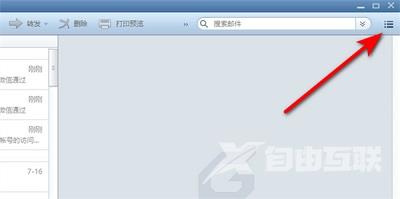
3、点击工具选择-过滤器,如图所示。
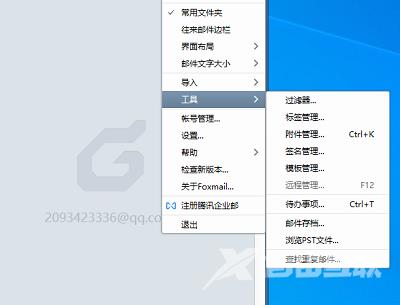
4、点击上方的新建选项,如图所示。
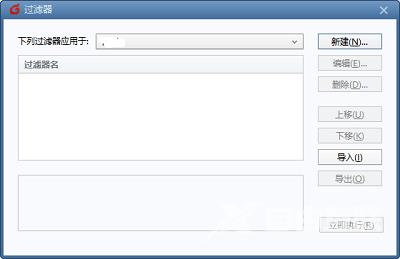
5、将名称设置为自动回复,执行时机设置为收取邮件时,条件设置为我在收件人中,如图所示。
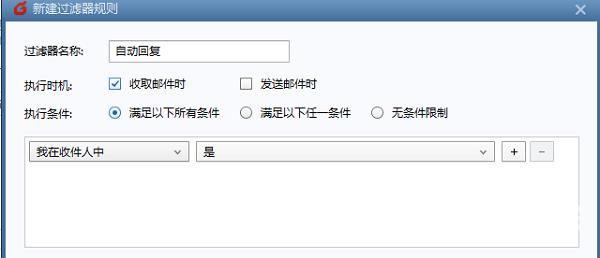
6、将下方动作设置为自动回复,文本输入邮件已经收到(可自定义回复文本),如图所示。
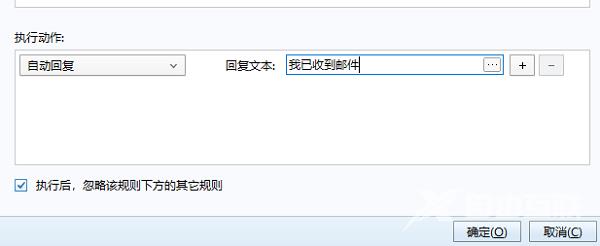
7、最后点击下方的立即执行完成,如图所示。
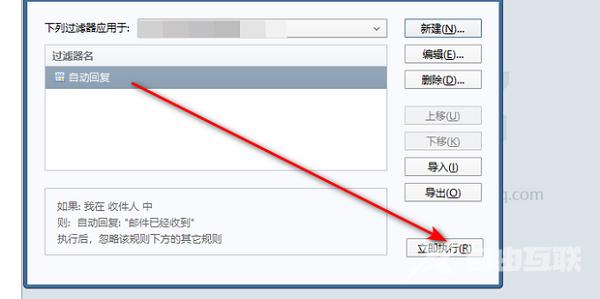
上面就是小编为大家带来的FoxMail怎么设置自动回复邮件的全部内容,更多精彩教程尽在自由互联。
